259.95AUD.... AUD라... 호주 달러.... 호주 달러 환율이....
음..... 기준가가 1008.96원.... 262279.152원..... 너무 비싸요. 그래서 포기했습니다.
이제 본론으로 가면 먼저 http://www.vmware.com/kr 에 접속합니다.
소프트웨어 다운로드 밑에 평가판 및 무료 제품 누릅니다.
VMware Player를 누릅니다.
Major Version을 6.0으로 바꿉니다.
자신 OS에 맞는 버전의 Download 버튼을 누릅니다.
다운로드 받습니다. 실행합니다.
Next > 누르세요
I accept the terms in the license agreement. 를 선택하고 Next > 를 누릅니다.
설치 경로 지정입니다. 왠만하면 기본값으로 두세요. 바꾸려면 Chage 바꾸셨거나 안바꾸시고 진행하려면 Next > 를 누릅니다.
프로그램 시작시 자동으로 업데이트 체크 할지 확인하는 겁니다. 왠만하면 체크하세요. 결정하고 표시 했으면 Next > 클릭
VMware Player에 도움을 주시겠냐고 뭊습니다. 익명으로 시스템 데이터와 사용 정보를 VMware에 제공합니다. 이 역이 왠만하면 체크하고 결정 하시고 표시 하고 Next > 클릭
바로가기 생성 바탕화면, 시작메뉴 프로그램 폴더, 빠른 실행 툴바 원하는 곳을 모두 고른 후 Next > 클릭
요청한 설치를 진행할 준비가 완료되었습니다. 설정을 변경하려면 Back를 눌러서 설치 설정을 변경 할 수 있고 Cancel을 눌러서 마법사를 나가실 수 있습니다. 저희는 진행해야죠. Continue 를 누릅니다.
설치중.... 기다리세요
설치 완료 Finish를 누르세요
이 바로가기를 실행합니다.
이거 유료버전 사라는 겁니다. Remine Me Later 눌러서 이제 이거 안뜨게 막습니다.
설치가 완료되었습니다. 이제 가상머신을 만들어봐야겠죠? Create a New Virtual Machine를 누릅니다.
새로운 가상 머신 마법사에 오신것을 환영합니다.
운영체제 설치 디스크를 고르는 겁니다.
위에는 실제 물리 또는 가상 디스크를 마운트 하는거고
가운데 iso 파일 마운트
밑에는 마지막입니다.
위에와 가운데를 누르면 해당 파일을 읽고 그 설치디스크의 운영체제를 인식하여 찾습니다.
이렇게요 선택하고 Next >를 누릅니다.
기본적으로 찾은 운영체제명이 가상머신 이름으로 지정됩니다. 본인이 알 수 있는 걸로 고르세요. 여기서 정하는게 경로에도 찍힙니다. (나중에 이름 바꿀 수는 있는데 경로는 안바뀝니다.)
가상머신 하드 용량과 하드디스크 파일 관리 방법을 고릅니다. 하드용량은 기본적으로 그 확인된 OS의 추천 용량이 선택됩니다. GB 단위로 입력 그리고 밑네는 정적, 종적 고르는 겁니다. 동적 하시는게 좋습니다. 다 설정하고 Next >
가상 머신 만들 준비가 끝났습니다. Power on this virtual machine after creation을 체크하고 피니쉬 하면 만들어지자마자 구동됩니다. 그냥 Finsh 누릅니다. 그전에 여기서 Customize Hardware를 보고 가죠3
램용량 설정 필요한 만큼 설정하세요.
CPU 입니다. 밑에 가상엔진 부분 건드리지 마시고 위에 코어수 필요한 만큼 ㅇㅇ설정
이건 CD 입니다. Connect at power on 이거 체크 되어 있으면 켜지자 마자 들어갑니다.
네트워크 설정 건드리지 마세요
USB 설정 건드리지 마세요
사운드카드 설정 건드리지 마세요.
그래픽카드 설정 건드리지 마세요!. 다 하고 Close 처음창에서 피니쉬 하면
이게 뜹니다. 다 됐습니다.
그러면 이번 강의를 마칩니다.
그리고 지금 강의가 제가 잘 안쓰는 이유는 시험기간이라서입니다. ㅋㅋ
아래의 손가락버튼을 눌러주시면 블로그에 매우 큰 도움이됩니다. 히히
Copyright © 이동마이의 컴퓨터 하루 All Rights Reserved.
'별별 강의' 카테고리의 다른 글
| [Daum View]다음 뷰 위젯을 모바일에서도 가능하다고? (0) | 2013.11.02 |
|---|---|
| [웹 발신 문자 유무 확인] 웹(Web) 문자 수신 확인 서비스 가입하기 (0) | 2013.11.01 |
| [인터넷 공유기]공유기 제조사별 관리자페이지 주소/공유기별 포트포워딩 (0) | 2013.10.29 |
| [웹표준검사]자신의 사이트가 웹표준이 아닐 수 있습니다. (0) | 2013.10.28 |
| [HTML5]웹에서도 프로그래스바를 출력할 수 있다고? (0) | 2013.10.28 |




































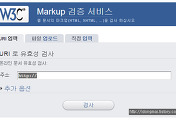
댓글